オリジナルのキャラを作ろうと思うと、自作モーフの追加が必要です。
Blenderを使ったGenesis 8 のモーフの登録方法は、Genesis 3の場合と少しだけ違うので、まとめてみました。
関連記事:純少女 Take28 Genesis 8 オリジナルキャラ・モーフの作り方【応用編】
1.DAZ studioからGenesis 8のobjファイルをエクスポート
(1-1)Genesis 8 Basic FemaleをSceneに読み込む
(1-2a)Genesis 8 の場合は[Scene]タブのGenesis 8 FemaleのNodeを開くと[Genesis 8 Female Eyelashes]が出てくるので、ここの[目のマーク]を閉じます。[目のマーク]を閉じた状態にするとEyelashesが消える。追記(1-2b)Genesis 8.1 Femaleの場合は、Genesis 8.1 Femaleの中にある。Genesis 8.1 Female EyelashesとGenesis 8.1 Female Tearを消します。
(1-3)Genesis 8を選択して[Parameters]タブの[High Resolution]から[Base]に変更する。
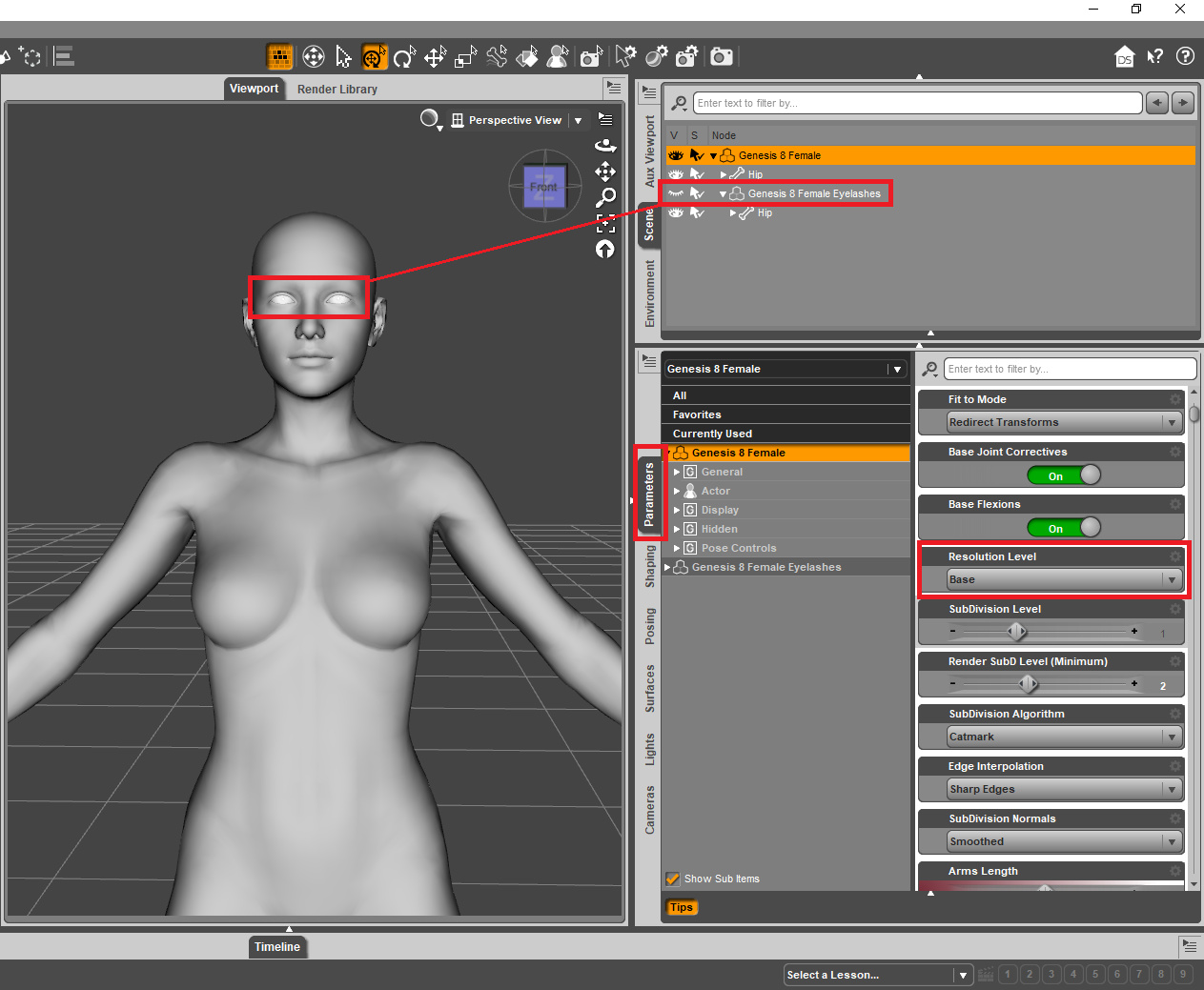
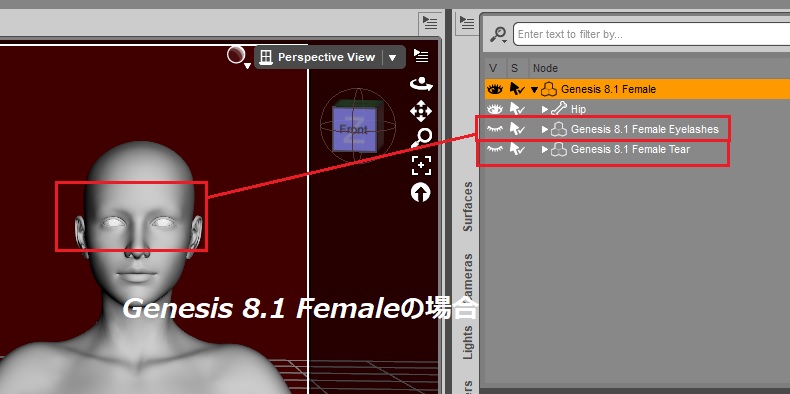 (1-4)[File]→[Export]… でWavefront Object(*.obj)を選択し、名前(仮test)を付けて保存する。
(1-4)[File]→[Export]… でWavefront Object(*.obj)を選択し、名前(仮test)を付けて保存する。
(1-5)以下のような画面がでるので[Custom]、[Scale]を1%に変更して、Acceptを押す。(注意:Genesis 8の場合、Eyelashesを含めてExportすると、読み込みの際にエラーが出ます。)
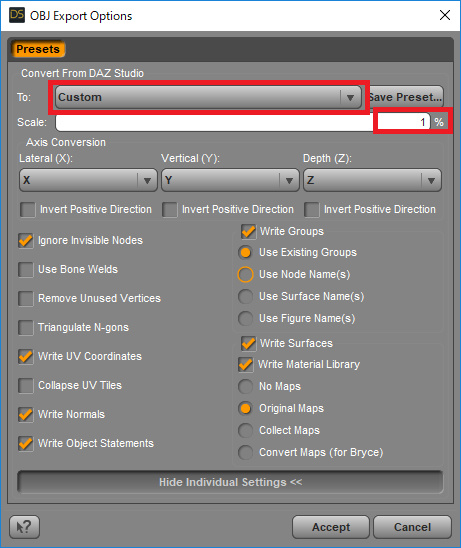
2.Blenderでobjファイルをインポート
(2-1)Blenderのファイル→インポート→Wavefront(.obj)を選択
(2-2)OBJのインポートオプションの設定
・[頂点の順番を維持]にする
・[ポリグループ]にチェックを入れる。OBJをインポートする。
(前方:-Zが前方、上:Yが上、はそのまま)
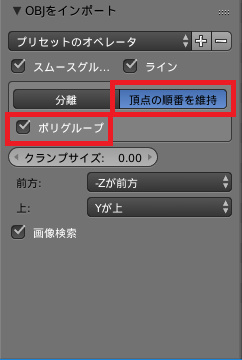
(2-3)BlenderにGenesis 8 Basic FemaleのOBJがインポートされる。
(2-4)Blenderでの編集方法は省略。今回、分かりやすいように左腕にトゲ状の突起をつけてみました。

3.Blenderで変更済objファイル(test_morph.obj)をエクスポート
(3-1)Blenderでファイル→エクスポート→Wavefront(.obj)を選択し、左下のOBJのエクスポートで次のように変更する。
・[選択物のみ]にチェックを入れる。
・[UVを含む]と[マテリアルを書き出す]のチェックを外す。
・[頂点の順序を保持]にチェックを入れる。
・一番下の拡大縮小を100%に変更。
(前方:-Zが前方、上:Yが上、はそのまま)
今回、(1-5)でDAZ studioからエクスポートする場合のScaleは1%、Blenderからエクスポートする場合は100%にしています。
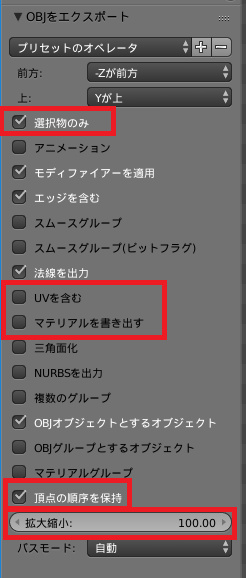
4.DAZ studioに変更済objファイル(test_morph.obj)をMorph Loader Proで読み込む
(4-1)Genesis 8を選択した状態で、Edit→Figure→Morph Loader Proを起動。
(4-2)Choose Morpph Filesで変更済objファイル(test_morph.obj)を読み込む。
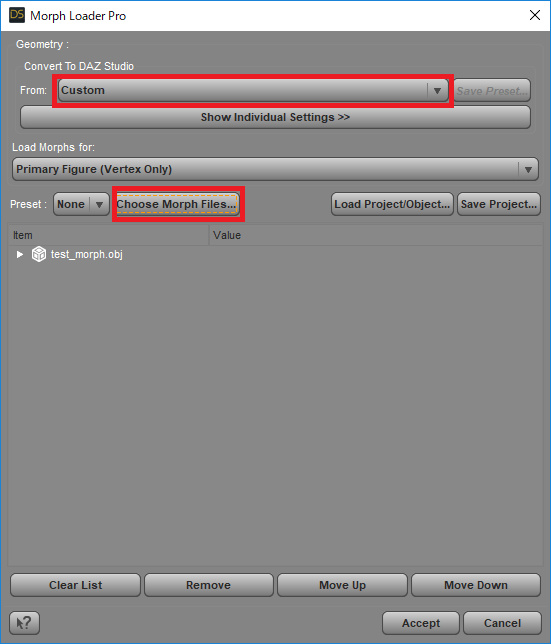
(4-2)デフォルト設定ではParametersタブのGenesis 8 Femaleの下にMorphs、test_morphができるので、他の場所にモーフを登録したい場合は、以下のようにProperty Groupを変更します。マウス右ボタンで登録できる一覧が表示されます。今回はActor/Armsの下に登録しました。
これで、ShapingタブのGenesis 8 Female、Armsの下にtest_morphができます。
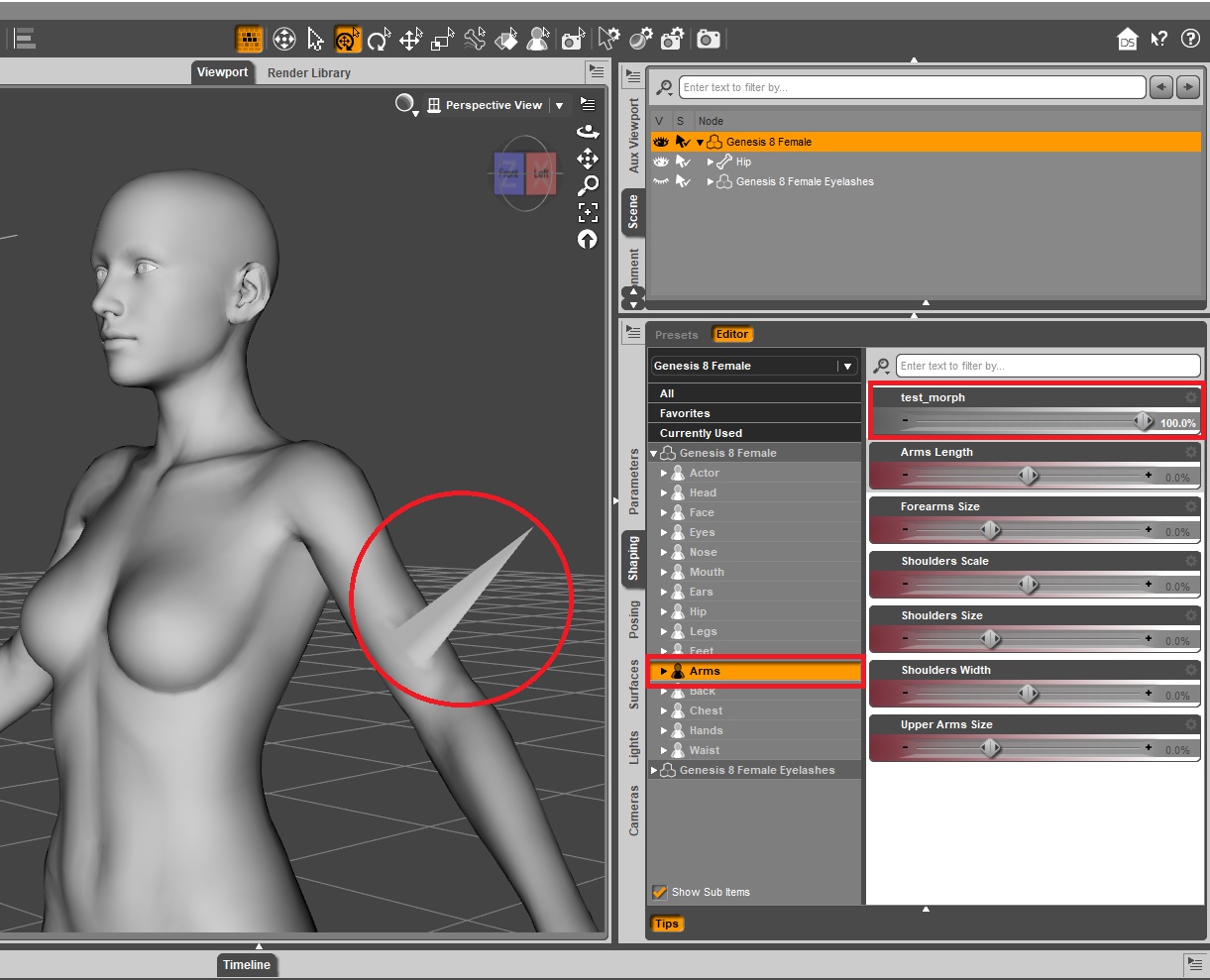
5.モーフの保存方法
このままだと、DAZ Studioを終了するとモーフが消えてしまうので保存します。
(5-1)[File]→[Save as]→[Support Asset]→[Morph Asset..]を選択。
(5-2)追加したtest_morphにチェックを入れてAccept。
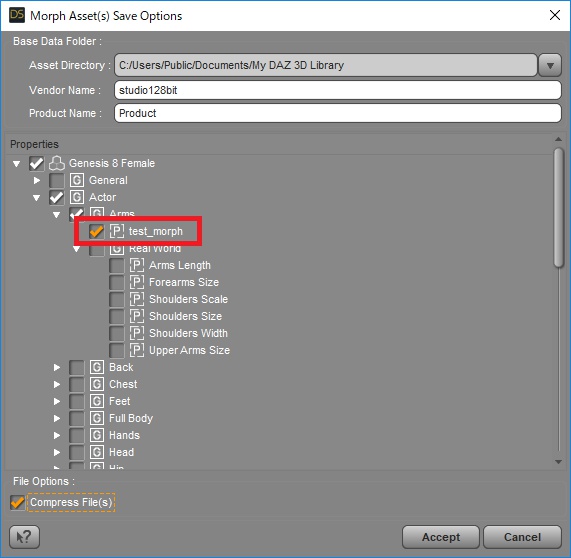
Windows10では以下のフォルダにtest_morph.dsfができます。
C:\Users\Public\Documents\My DAZ 3D Library\data\DAZ 3D\Genesis 8\Female\Morphs\studio128bit\Product
test_morph.dsf
7.Shapeを適用したGenesis 8をベースにモーフを作成する場合
Genesis 8を読み込んだ後、いろいろなShapeを適用した状態でモーフを作成したい場合があります。その場合は、Shapeを適用した状態でDAZ studioからobjファイルをエクスポートして、以下のようにMorph Loader Proで読み込む際に、Reverse Deformations: をYesにします。そうするとShapeを適用した状態で、変更したモーフの部分だけが変わります。Growing UpのYouth Morphのように骨格(bone)の大きさが変わるShapeを適用した場合に有効です。
例えば、Growing UpのYouth Morphを50%設定した形状(キャラクタが小さくなった状態)をベースに変形Aモーフを作成したい場合、Reverse Deformations: Noのままで読み込むと、[Youth Morph50%]+[変形A]のモーフができてしまいます。そのモーフを適用するとキャラクタが更に小さくなり[変形A]が適用されます。Reverse Deformations: Yesにすると、Youth Morph50%の部分が打ち消され、変形Aの部分だけのモーフになります。(キャラクタはYouth Morph50%のままで小さくならない)文章で説明するとわかり難いですが・・^^;



